电脑开机忘记密码怎么重置
更新时间:2024-02-06 08:51:56作者:xiaoliu
在现代社会中电脑已经成为我们生活中不可或缺的工具之一,在使用电脑的过程中,我们有时可能会遇到一个令人头痛的问题:开机后忘记了密码。这给我们的日常工作和生活带来了一定的困扰。当我们面对这样的情况时,应该如何重置电脑密码,重新开机呢?接下来我们将探讨一些可行的方法,帮助我们解决这个烦恼。
方法如下:
1.在登录界面,先随便输入字符并按下回车键。然后窗口会先显示重置密码选项,点击进入密码找回界面,利用提示问题来找回。
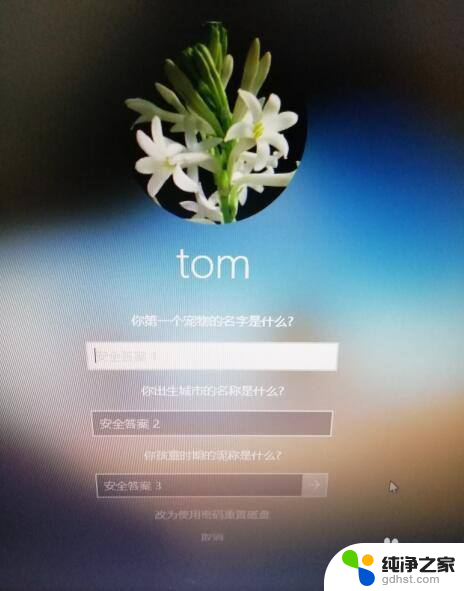
2.使用管理员账户登录电脑,然后鼠标右击计算机图标。进入计算机管理界面,在用户选项下,右击用户名,选择设置密码,进行密码重置。
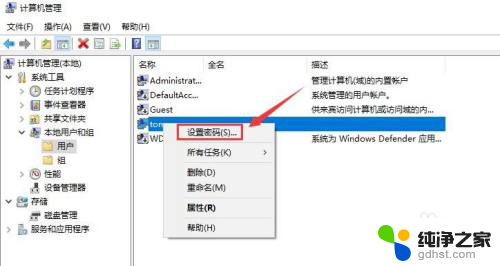
3.将带有pe系统的U盘插入电脑,开机设置U盘启动。然后在PE界面,选择运行windows登录密码破解菜单。
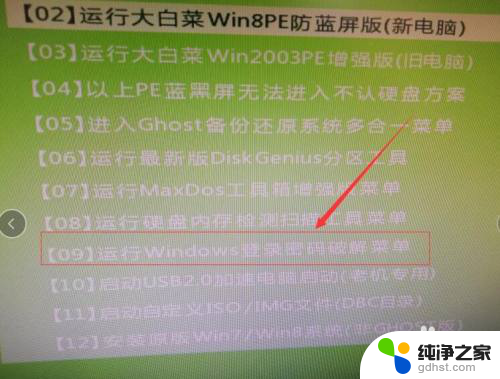
4.登录域管理服务器,找到该用户,鼠标右击,然后在鼠标右键菜单里选择重设密码。
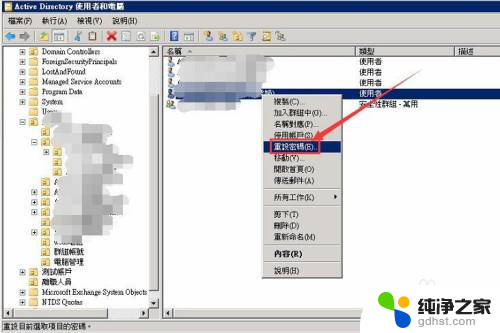
5.电脑重启后,按下F8按钮,在安全模式列表窗口,选择带命令提示符的选项。然后就可以利用net user 用户名+密码/add格式添加用户,用新用户登录。

以上就是电脑开机忘记密码怎么重置的全部内容,有遇到这种情况的用户可以按照以上方法来解决,希望能够帮助到大家。
电脑开机忘记密码怎么重置相关教程
-
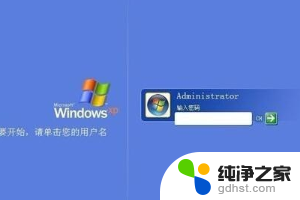 lenovo笔记本忘记开机密码
lenovo笔记本忘记开机密码2024-04-14
-
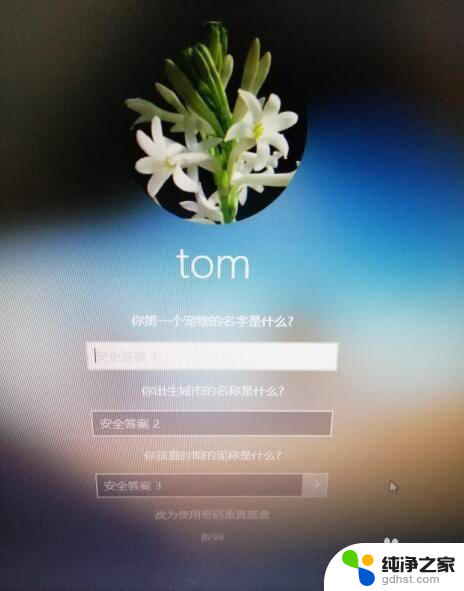 电脑密码忘记怎么弄
电脑密码忘记怎么弄2024-04-21
-
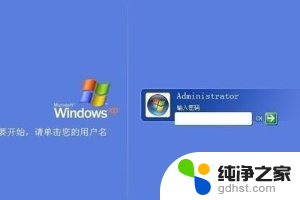 联想电脑开机密码忘记了怎么办
联想电脑开机密码忘记了怎么办2023-12-15
-
 华为手机开机密码忘记了怎么解除
华为手机开机密码忘记了怎么解除2023-12-16
电脑教程推荐
- 1 电容麦连接声卡没声音
- 2 word文档中的回车键箭头怎么消除
- 3 如何让电脑玩游戏不卡
- 4 excel筛选不能用怎么办
- 5 文件怎么批量修改后缀
- 6 复印机怎么扫描到电脑上
- 7 微信视频怎么没有声音了
- 8 插入u盘在电脑上怎么打开
- 9 文档怎么解除只读模式
- 10 微信登录不了是什么原因